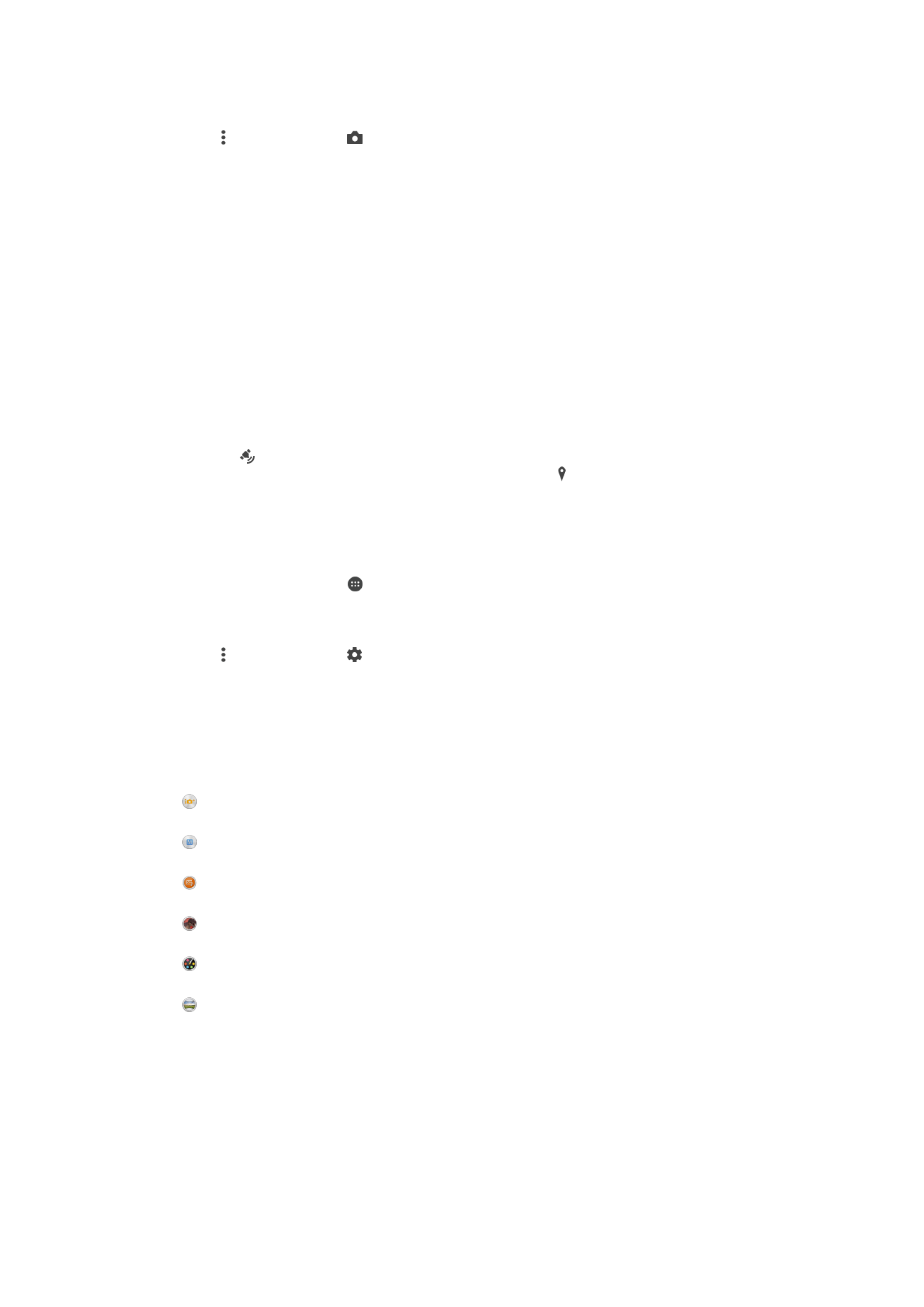
Algemene camera-instellingen
Overzicht van de instellingen van de opnamemodus
Superieur automatisch
Optimaliseer de instellingen voor elke scène.
Handmatig
Pas de camera-instellingen handmatig aan.
Sound Photo
Maak foto's met achtergrondgeluid.
AR-effect
Maak foto's en video's met virtuele scènes en personen.
Creatief effect
Pas effecten toe op foto's en video's.
Veegpanorama
Maak groothoek- en panoramafoto's.
Superieur automatisch
De Superieure automatische modus detecteert de omstandigheden waarin u beelden
vastlegt en past automatisch de instellingen aan, zodat u de best mogelijke foto neemt.
90
Dit is een internetversie van deze publicatie. © Uitsluitend voor privégebruik afdrukken.
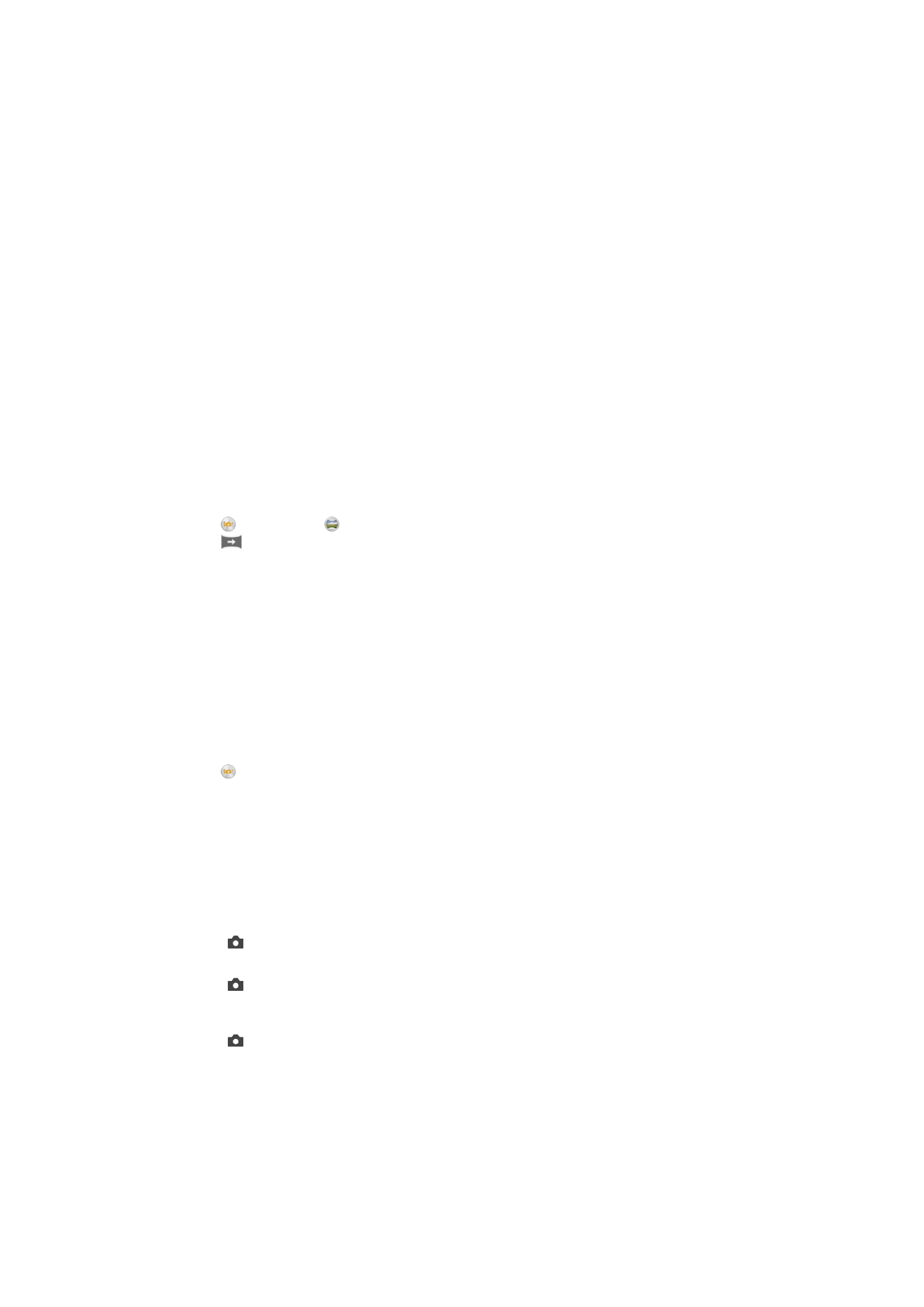
Handmatige modus
Gebruik Handmatige modus als u de camera-instellingen voor foto's en video's met de
hand wilt instellen.
AR-effect
U kunt AR-effecten (Augmented Reality - verbrede realiteit) toepassen op uw foto's of
video´s en ze leuker maken. Wanneer u de camera gebruikt, kunt u met deze instelling
3D-scenes in uw foto's of video's integreren. Selecteer gewoon de scène die u wilt en
pas de positie aan in de zoeker.
Creatief effect
U kunt verschillende effecten toepassen op uw foto's of video's. Zo kunt u een
Nostalgisch effect toepassen om foto's er ouder uit te laten zien, of een Schetseffect
voor een leuk beeld.
Sweep Panorama
U kunt groothoek- en panoramische foto's maken vanuit een horizontale of verticale
richting met een eenvoudige druk- en veegbeweging.
Een panoramafoto maken
1
Activeer de camera.
2
Tik op en selecteer .
3
Tik op
om een richting van de beeldopname te selecteren.
4
Tik op het scherm en beweeg de camera langzaam en gestaag in de richting die
in het scherm staat aangegeven.
Camera-applicaties downloaden
U kunt gratis of betaalde applicaties downloaden via Google Play™ of andere bronnen.
Voordat u begint te downloaden, moet u ervoor zorgen dat u een werkende
internetverbinding hebt, bij voorkeur via Wi-Fi®, om de kosten van gegevensverkeer te
beperken.
Camera-applicaties downloaden
1
Open de camera-applicatie.
2
Tik op en tik vervolgens op
DOWNLOADBAAR.
3
Selecteer de applicatie die u wilt downloaden en volg de aanwijzingen om de
installatie af te ronden.
Snel starten
Gebruik de instellingen voor snel starten om de camera in te schakelen wanneer het
scherm is vergrendeld.
Alleen starten
Nadat u naar binnen hebt gesleept, wordt de hoofdcamera ingeschakeld vanuit de slaapstand.
Starten en vastleggen
Nadat u naar binnen hebt gesleept, wordt de fotocamera ingeschakeld vanuit de slaapstand en wordt er
een foto gemaakt.
Starten en video opnemen
Nadat u naar binnen hebt gesleept, wordt de videocamera ingeschakeld vanuit de slaapstand en wordt
de opname gestart.
Uit
Geotags
Foto's labelen met informatie over de locatie waar de foto is gemaakt.
91
Dit is een internetversie van deze publicatie. © Uitsluitend voor privégebruik afdrukken.
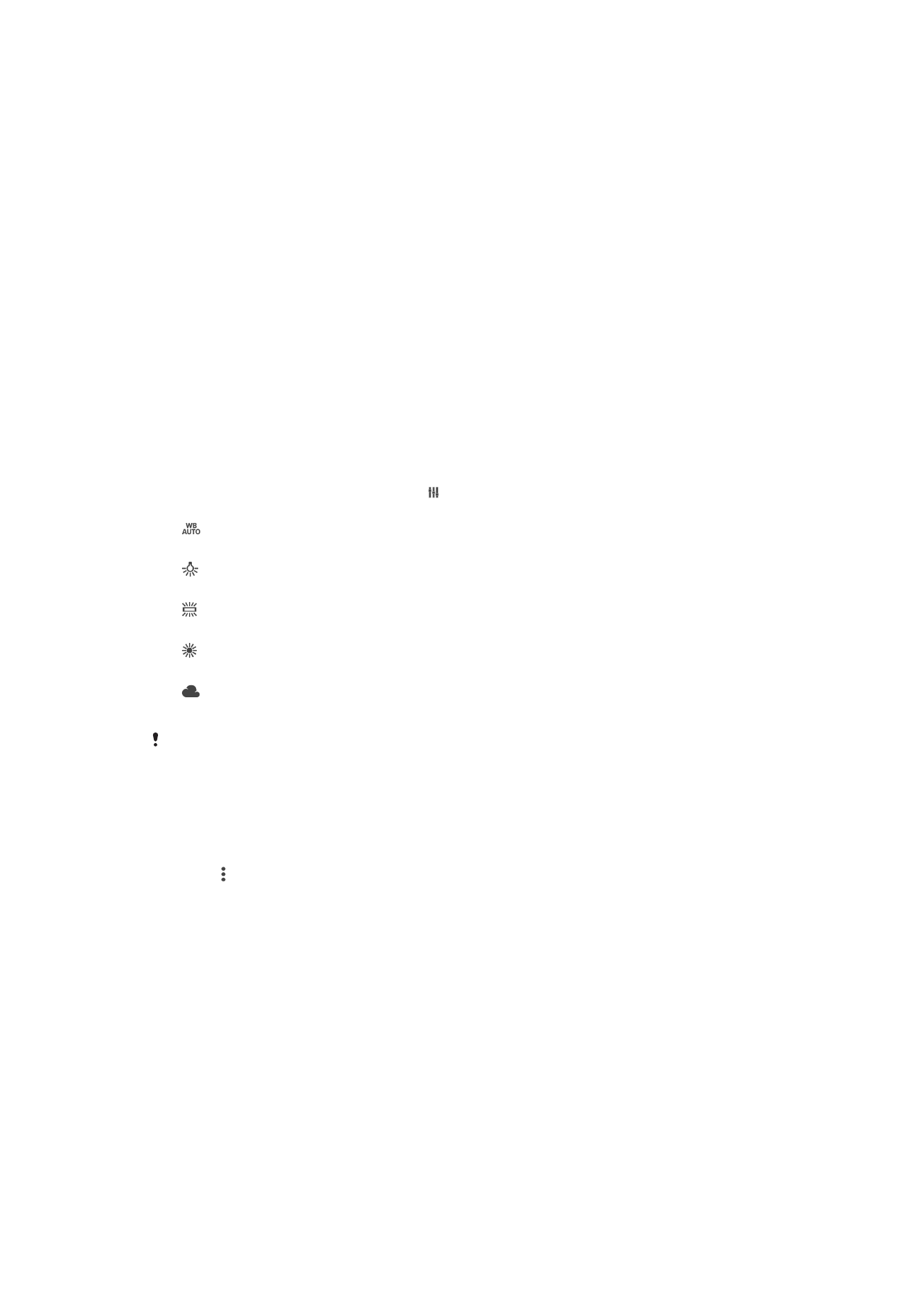
Vastleggen met aanraken
Kies een scherpstelgebied en raak het camerascherm met uw vinger aan. De foto wordt
gemaakt zodra u uw vinger van het scherm haalt.
Gegevensopslag
U kunt uw gegevens opslaan op een verwisselbare SD-kaart of in het interne geheugen
van het apparaat.
Intern geheugen
Foto's en video's worden opgeslagen in het apparaatgeheugen.
SD-kaart
Foto's en video's worden opgeslagen op de SD-kaart.
Aanraken blokkeren
Activeer om de aanraakbeweging uit te schakelen om onbedoelde aanrakingen te
vermijden.
Witbalans
Deze functie past de kleurbalans automatisch aan de lichtomstandigheden aan. Het
pictogram voor de witbalansinstelling is beschikbaar op het camerascherm.
Automatisch
Hiermee wordt de kleurbalans automatisch aan de lichtomstandigheden aangepast.
Gloeilamp
Hiermee wordt kleurbalans aangepast voor warme lichtomstandigheden zoals onder gloeilampen.
Tl-licht
Hiermee wordt de kleurbalans aangepast voor tl-licht.
Daglicht
Hiermee wordt de kleurbalans aangepast voor zonnige omstandigheden buitenshuis.
Bewolkt
Hiermee wordt de kleurbalans aangepast voor een bewolkte lucht.
Deze instelling is alleen beschikbaar in de opnamemodus
Handmatig.